国旅手游网提供好玩的手机游戏和手机必备软件下载,每天推荐精品安卓手游和最新应用软件app,并整理了热门游戏攻略、软件教程、资讯等内容。欢迎收藏
网友泪人提问:win7账户控制怎么关闭
各位朋友知道win7系统关闭用户账户控制设置的操作步骤吗?接下来就是小编介绍的win7系统关闭用户账户控制设置的操作流程,赶紧来看看吧,希望能帮助到大家哦!
1.打开控制面板选项,可进入开始菜单打开控制面板。如图所示:
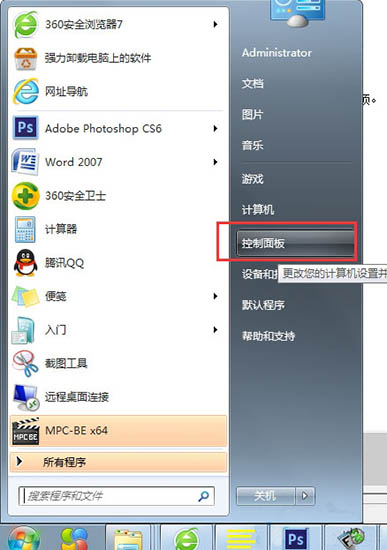
2.打开控制面板之后,在“类别”的显示页面下单机“系统和安全”选项。如图所示:
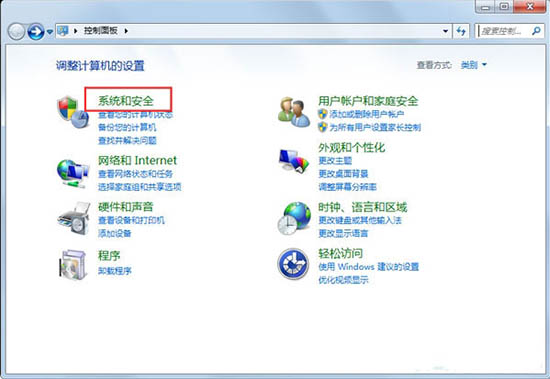
3.在打开的界面中“操作中心”下点击“更改用户账户控制设置”选项,如图所示:
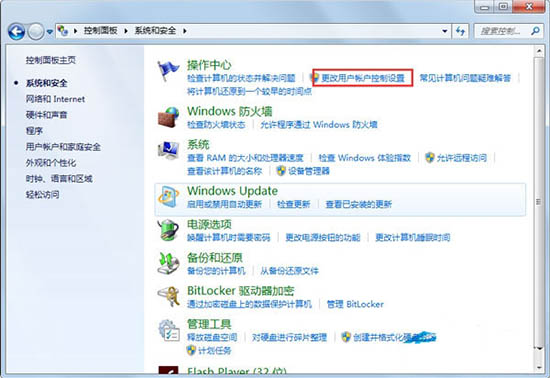
4.会看到滚动条拉动到了最上面,表示用户账户控制设置提醒的频率变得很大。如图所示:
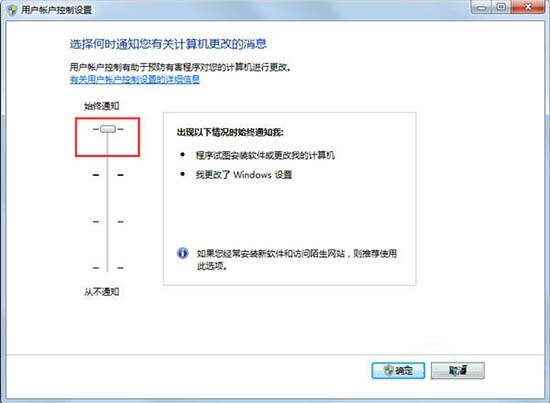
5.用户账户控制设置”滑块拉动到最下面,表示从不提醒。如图所示:
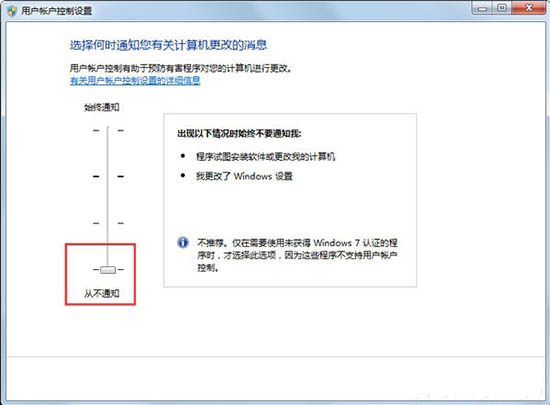
6.当设置好不提醒后,点击下面的“确定”按钮保存设置,并退出该窗体界面。如图所示:
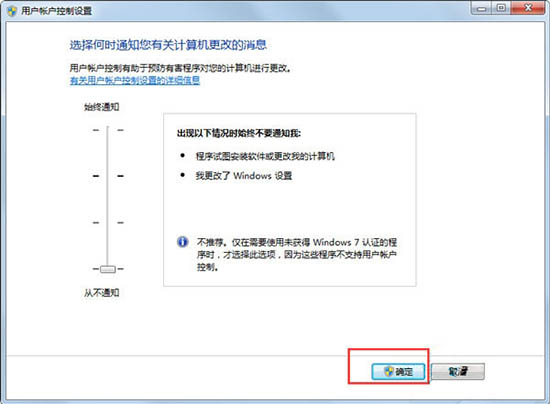
上文就是小编带来的win7系统关闭用户账户控制设置的操作步骤,大家都学会了吗?
关于《win7系统关闭用户账户控制设置的操作步骤》相关问题的解答亦难小编就为大家介绍到这里了。如需了解其他软件使用问题,请持续关注国旅手游网软件教程栏目。
版权声明:本文内容由互联网用户自发贡献,该文观点仅代表作者本人。本站仅提供信息存储空间服务,不拥有所有权,不承担相关法律责任。如果发现本站有涉嫌抄袭侵权/违法违规的内容,欢迎发送邮件至【1047436850@qq.com】举报,并提供相关证据及涉嫌侵权链接,一经查实,本站将在14个工作日内删除涉嫌侵权内容。
本文标题:【win7系统怎么关闭用户账户控制[windows7如何关闭用户账户控制]】
本文链接:http://www.citshb.com/class281834.html
